随着数字设备的普及,越来越多用户希望将小米手机或平板的内容投影到电脑屏幕上,以便在更大的显示器上分享照片、视频或进行工作演示,这种需求源于日常生活中的便利性,比如在会议中展示PPT、玩游戏时获得更沉浸的体验,或简单地在电脑上操作手机应用,作为一名网站站长,我经常处理这类技术问题,今天就来分享小米设备投影到电脑的实用方法,确保你遵循步骤时使用最新操作系统版本,以避免兼容性问题,提升投影的稳定性和效果。
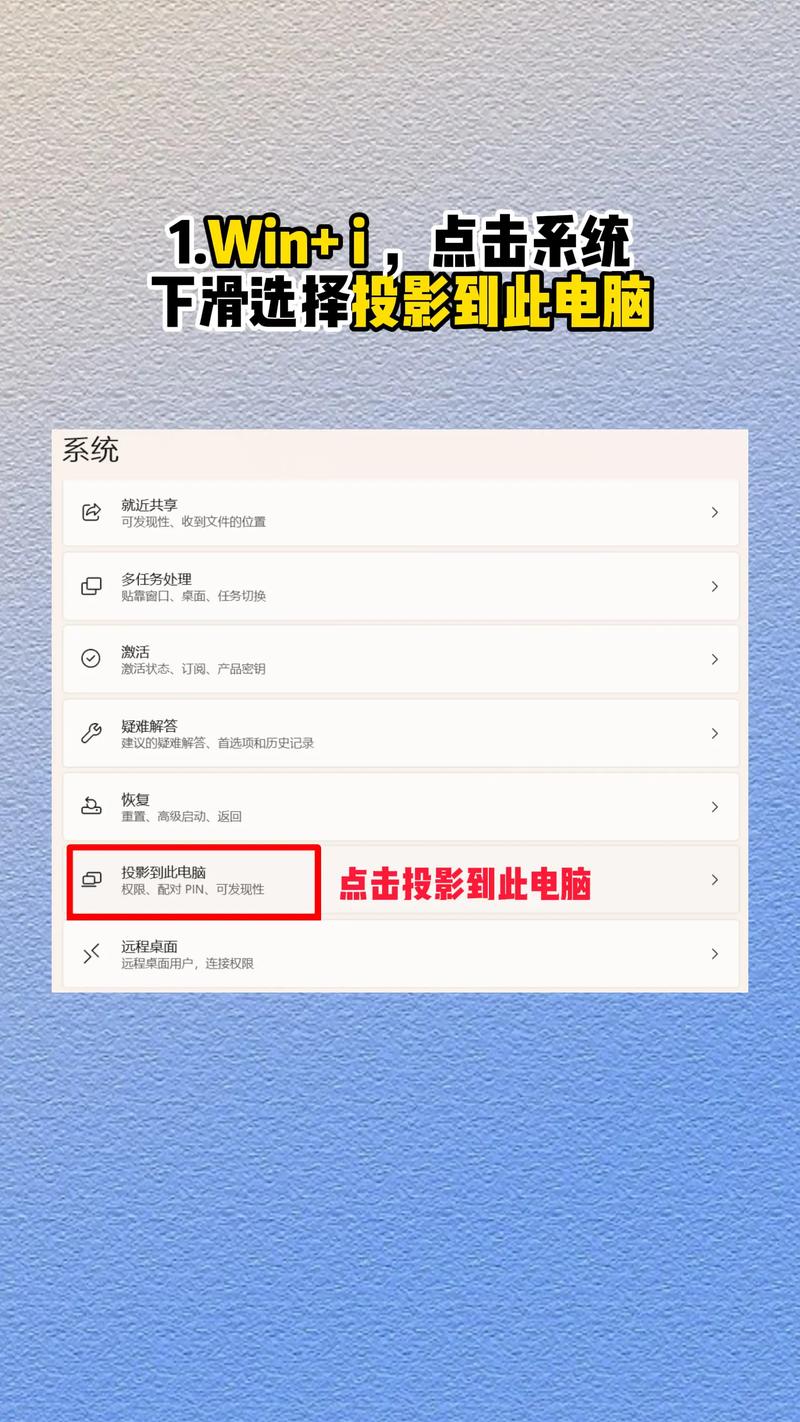
通过USB连接实现投影
USB连接是投影中最可靠的方式,特别适合需要低延迟的场景,如游戏或实时编辑,小米官方工具如小米助手(Xiaomi PC Suite)提供了无缝支持,确保你的小米设备运行MIUI 12或更高版本,电脑系统为Windows 10或11,在电脑上,下载并安装小米助手软件(从官网获取,避免第三方来源),用原装USB线连接设备到电脑,在小米手机上,进入“设置”>“关于手机”,连续点击“MIUI版本”七次开启开发者选项,返回“设置”>“其他设置”>“开发者选项”,启用“USB调试”模式,电脑端启动小米助手后,软件会自动检测设备;点击“投影”功能,屏幕内容即刻显示在电脑上,整个过程只需几分钟,但注意定期更新驱动以避免中断。
利用无线技术进行投影
无线投影适合追求灵活性的用户,无需线缆束缚,小米设备内置Miracast协议,兼容大多数Windows电脑,确认电脑和手机在同一Wi-Fi网络下,在电脑端,打开“设置”>“系统”>“投影到此电脑”,选择“可用时启用”选项(Windows 10/11支持此功能),然后在小米手机上,下滑通知栏,点击“投射”或“屏幕镜像”图标(图标类似显示器),设备列表将显示可用的电脑名称;选中后,连接即可建立,如果首次使用失败,检查防火墙设置或重启路由器,无线方式适合家庭娱乐,但网络拥堵可能导致轻微延迟;优化Wi-Fi信号强度,能显著提升流畅度。
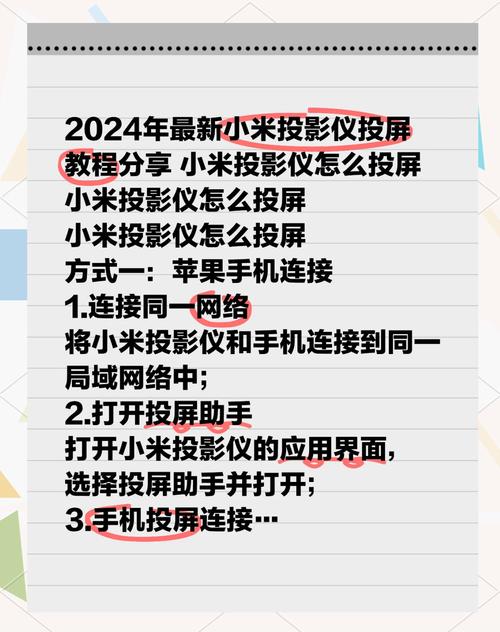
借助第三方应用完成投影
如果官方方法受限,第三方应用提供备选方案,推荐使用ApowerMirror或LonelyScreen,这些工具兼容性强且操作简单,在电脑上安装应用后(从可信应用商店下载),同时在小米手机安装对应移动版,启动应用,选择“电脑到手机”或类似模式;手机端扫描电脑生成的二维码或输入IP地址连接,确保应用权限已开启,例如在手机“设置”中允许“屏幕录制”,这类方法尤其适合老旧设备,但优先选择免费版本以避免额外成本,测试中,ApowerMirror表现稳定,支持实时交互,但注意隐私设置,防止数据泄露。
投影过程中,常见问题包括连接失败或画面卡顿,多数情况源于软件冲突或网络设置,建议重启设备、更新系统或检查权限,投影时关闭后台应用释放资源;如果延迟过高,切换到5GHz Wi-Fi频段,长期使用投影功能,能提升多任务处理效率,但过度依赖可能加速设备耗电——定期休息以保护电池健康。
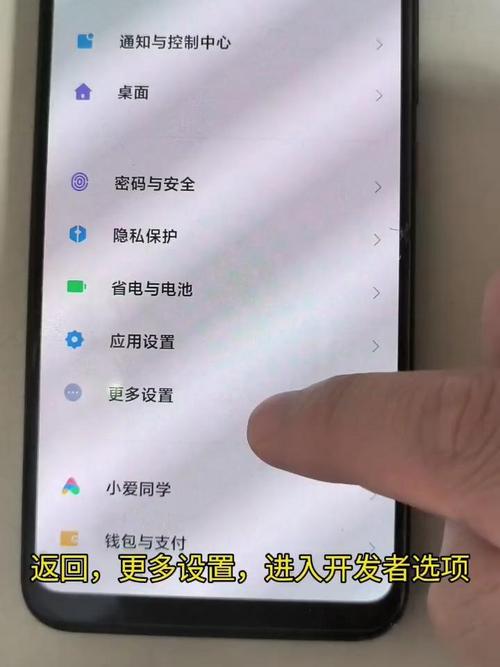
作为日常依赖小米产品的用户,我发现投影技术极大简化了工作和娱乐,无线方式自由便捷,USB连接则保障了稳定性,根据场景选择合适方法,就能轻松享受大屏魅力,探索这些技巧,你会发现数字生活更高效有趣。









评论列表 (0)